- ¿Por qué Windows 11 muestra el mensaje de requisitos no cumplidos?
- ¿Afecta esta advertencia al rendimiento del sistema?
- Cómo eliminar la marca de agua “Requisitos del sistema no cumplidos”
- Consejos adicionales para optimizar Windows 11
- Preguntas frecuentes sobre compatibilidad con Windows 11
- Enlaces relacionados
- Conclusión
Desde el lanzamiento oficial de Windows 11 en octubre de 2021, muchos usuarios han intentado instalarlo en equipos que no cumplen con los requisitos mínimos del sistema. Microsoft exige características como TPM 2.0 y procesadores modernos, lo que ha dejado fuera a una gran cantidad de ordenadores que aún funcionan perfectamente. Si has visto el mensaje “No se cumplen con los requisitos del sistema Windows 11”, no te preocupes: aquí te explico qué significa, por qué aparece y cómo solucionarlo paso a paso.
¿Por qué Windows 11 muestra el mensaje de requisitos no cumplidos?
Microsoft estableció ciertos estándares de hardware para garantizar la seguridad y estabilidad del sistema operativo. Estos requisitos buscan evitar errores críticos y mejorar el rendimiento general, pero también impiden que muchos equipos antiguos actualicen de forma directa. Los principales motivos por los que aparece esta advertencia son:
- No tener el módulo de seguridad TPM 2.0 activado o disponible.
- El procesador no está en la lista oficial de CPUs compatibles con Windows 11.
- La BIOS/UEFI no está configurada en modo Secure Boot.
- Instalaste Windows 11 mediante una imagen ISO en un equipo no compatible.

¿Afecta esta advertencia al rendimiento del sistema?
No. Esta marca de agua es meramente informativa y no tiene impacto en la velocidad ni en el funcionamiento de Windows 11. Puedes seguir utilizando tu ordenador normalmente, instalar programas, actualizar el sistema y acceder a todas las funciones. Sin embargo, resulta visualmente molesta, ya que aparece sobre el fondo del escritorio en la parte inferior derecha, justo encima del reloj.
Cómo eliminar la marca de agua “Requisitos del sistema no cumplidos”
Si tu PC ejecuta correctamente Windows 11 pero muestra la marca de agua, puedes eliminarla fácilmente modificando el registro del sistema. Este proceso es completamente seguro si sigues los pasos con cuidado.
🛠️ Pasos para quitar el mensaje en Windows 11
- Presiona las teclas Windows + R para abrir la ventana de ejecución.
- Escribe regedit y presiona Enter para abrir el Editor del Registro.
- En el panel izquierdo, navega a la siguiente ruta:
HKEY_CURRENT_USER\Control Panel\UnsupportedHardwareNotificationCache - En el panel derecho, busca la clave llamada SV2 (o SV1 si es la que aparece).
- Haz doble clic sobre ella y cambia el valor a 0.
- Pulsa Aceptar y cierra el Editor del Registro.
- Reinicia tu equipo para aplicar los cambios.
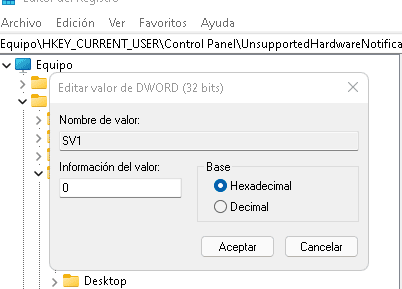
Tras reiniciar el sistema, el mensaje “Requisitos del sistema no cumplidos” desaparecerá del escritorio. Este cambio no afecta a ningún otro aspecto del sistema operativo ni deshabilita funciones.
Consejos adicionales para optimizar Windows 11
- Actualiza tus controladores con herramientas seguras como Driver Booster o manualmente desde el Administrador de dispositivos.
- Desactiva aplicaciones que se ejecuten al inicio para reducir el tiempo de carga.
- Ejecuta AdwCleaner para limpiar archivos basura y detectar software no deseado.
- Verifica periódicamente las actualizaciones de Windows para mantener la seguridad del sistema.
Preguntas frecuentes sobre compatibilidad con Windows 11
¿Puedo instalar Windows 11 si mi equipo no cumple los requisitos?
Sí. Microsoft permite la instalación manual mediante una imagen ISO o el uso de herramientas como Rufus, que eliminan la verificación de TPM y CPU. Sin embargo, se recomienda hacer una copia de seguridad antes de continuar, ya que la instalación será bajo tu propio riesgo.
¿Qué pasa si no tengo TPM 2.0?
Algunos equipos cuentan con TPM 1.2, que puede activarse desde la BIOS. En caso de no tenerlo, se puede instalar Windows 11 sin TPM usando métodos alternativos, aunque el sistema mostrará la advertencia que hemos explicado.
¿Es seguro modificar el registro?
Sí, siempre y cuando sigas las instrucciones exactamente como se indican. Cambiar el valor SV2 o SV1 a “0” solo afecta la visualización de la marca de agua y no altera el funcionamiento interno del sistema operativo.
Enlaces relacionados
Conclusión
El mensaje “No se cumplen con los requisitos del sistema Windows 11” no debe preocuparte: tu PC seguirá funcionando sin limitaciones. Con el sencillo ajuste del registro que vimos, puedes eliminar la marca de agua y disfrutar del nuevo sistema operativo con todas sus mejoras. Mantén siempre actualizado tu equipo, optimiza el rendimiento y revisa periódicamente los controladores para garantizar la mejor experiencia posible.


Deja tu cometario!